Wie fügt man einem Diagramm in Excel ein Textfeld hinzu?
Manchmal müssen Sie möglicherweise einige Textfelder in Diagramme einfügen. Dieses Tutorial zeigt Ihnen mehrere Methoden, um Textfelder einfach in Diagramme in Excel einzufügen.
Textfeld zum Diagramm hinzufügen
Textfeld mit Diagrammtools zum Diagramm hinzufügen
 Textfeld zum Diagramm hinzufügen
Textfeld zum Diagramm hinzufügen
Generell können Sie auf die Registerkarte Einfügen klicken und Textfeld auswählen, um ein Textfeld in Excel einzufügen, genauso wie beim Einfügen von Textfeldern in Diagramme.
1. Klicken Sie auf der Registerkarte Einfügen auf Textfeld > Horizontales Textfeld (oder Vertikales Textfeld).
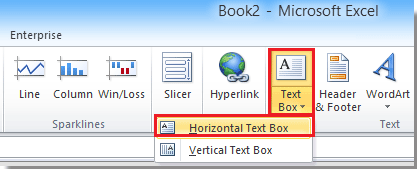
2. Zeichnen Sie ein Textfeld in einem bestimmten Diagramm und geben Sie den benötigten Text ein.
 Textfeld mit Diagrammtools zum Diagramm hinzufügen
Textfeld mit Diagrammtools zum Diagramm hinzufügen
Fügen Sie ein Textfeld wie folgt zum Diagramm hinzu:
1. Klicken Sie auf das Diagramm, dem Sie ein Textfeld hinzufügen möchten, und klicken Sie auf die Registerkarte Layout in der Gruppe Diagrammtools, dann auf Textfeld. Siehe Screenshot:
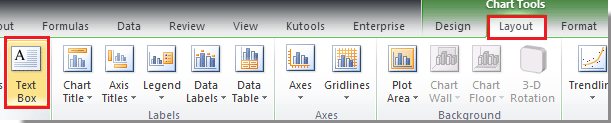
2. Zeichnen Sie nun das Textfeld im Diagramm und geben Sie den benötigten Text ein sowie formatieren Sie die Schriftart. Siehe Screenshot:
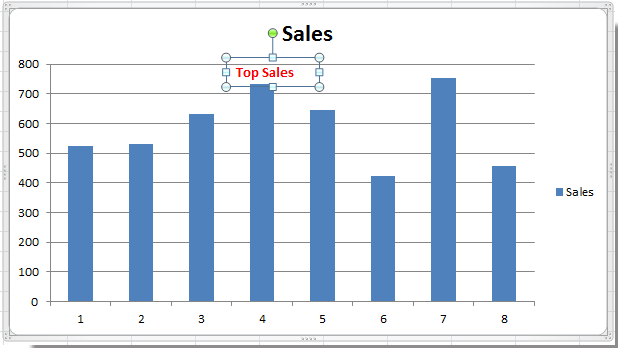
Hinweis: In Excel 2013 finden Sie beide Textfeld-Schaltflächen in der Gruppe Formen einfügen auf der Registerkarte Format. Siehe Screenshot:
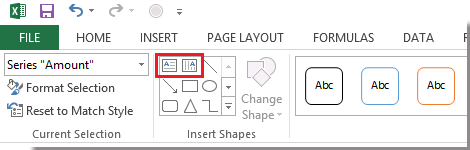
Die besten Produktivitätstools für das Büro
Stärken Sie Ihre Excel-Fähigkeiten mit Kutools für Excel und genießen Sie Effizienz wie nie zuvor. Kutools für Excel bietet mehr als300 erweiterte Funktionen, um die Produktivität zu steigern und Zeit zu sparen. Klicken Sie hier, um die Funktion zu erhalten, die Sie am meisten benötigen...
Office Tab bringt die Tab-Oberfläche in Office und macht Ihre Arbeit wesentlich einfacher
- Aktivieren Sie die Tabulator-Bearbeitung und das Lesen in Word, Excel, PowerPoint, Publisher, Access, Visio und Project.
- Öffnen und erstellen Sie mehrere Dokumente in neuen Tabs innerhalb desselben Fensters, statt in neuen Einzelfenstern.
- Steigert Ihre Produktivität um50 % und reduziert hunderte Mausklicks täglich!
Alle Kutools-Add-Ins. Ein Installationspaket
Das Kutools for Office-Paket bündelt Add-Ins für Excel, Word, Outlook & PowerPoint sowie Office Tab Pro und ist ideal für Teams, die mit mehreren Office-Anwendungen arbeiten.
- All-in-One-Paket — Add-Ins für Excel, Word, Outlook & PowerPoint + Office Tab Pro
- Ein Installationspaket, eine Lizenz — in wenigen Minuten einsatzbereit (MSI-kompatibel)
- Besser gemeinsam — optimierte Produktivität in allen Office-Anwendungen
- 30 Tage kostenlos testen — keine Registrierung, keine Kreditkarte erforderlich
- Bestes Preis-Leistungs-Verhältnis — günstiger als Einzelkauf der Add-Ins